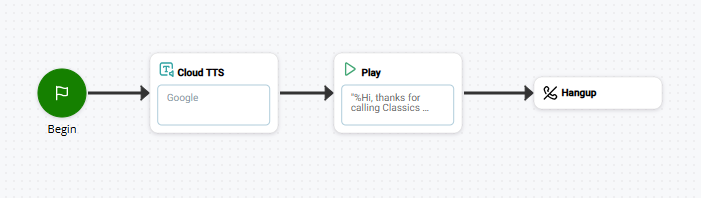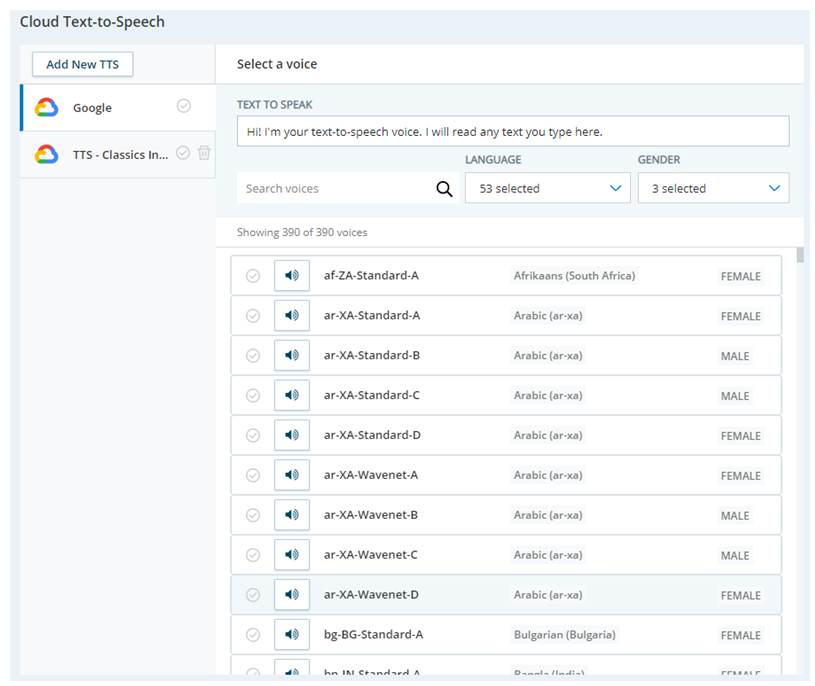Diese Hilfeseite bezieht sich auf Studio. Diese Informationen sind auch für Desktop Studio verfügbar.
|
|
Fügt dem Skript Text-zu-Sprache-Funktionen (TTS) von Drittanbietern hinzu, wie z. B. Google TTS. Sie können damit die Stimme, Sprache und den im Skript verwendeten TTS-Dienst ändern. Bei dieser Aktion wird die TTS-Sprache nicht abgespielt. Dazu müssen Sie in Ihrem Skript eine Aktion haben, die TTS-Sprache abspielt, z. B. PLAY. Diese Aktion ist nur für die Verwendung mit den in CXone Mpower Cloud TTS Hubunterstützten TTS-Diensten vorgesehen. Um die Stimme und Sprache des nativen Studio TTSzu ändern, verwenden Sie die VOICEPARAMS Aktion. |
ABHÄNGIGKEITEN
-
Sie müssen über eine Aktion verfügen, die TTS-Sprache in Ihrem Skript abspielt. Es muss sich nach Cloud TTSbefinden. Die VOICEBOT EXCHANGE Aktion und jede Aktion mit der Eigenschaft Sequence kann TTS-Sprache wiedergeben. Dazu gehören:
-
Wenn Sie die Aktion Play verwenden, wird nur der im Feld Speech des Sequenz-Editors eingegebene Text von der Aktion Cloud TTSbeeinflusst. In einem der anderen Felder eingegebener Text, beispielsweise Datum oder Uhrzeit, ist davon nicht betroffen.
-
Wenn CLOUD TTS im Skript nicht verwendet wird, werden die Standardstimme und -sprache des Studionativen TTS-Dienstes verwendet.
-
CLOUD TTS dient demselben Zweck wie die VOICEPARAMS Aktion. Sie sind nicht austauschbar. Wenn Sie TTS-Dienste von Drittanbietern verwenden, müssen Sie CLOUD TTSverwenden. Um die Stimme und Sprache des Studio-nativen TTS-Dienstes zu ändern, müssen Sie VOICEPARAMSverwenden.
-
Die Platzierung von CLOUD TTS ist wichtig:
-
Platzieren Sie die Aktion früh im Skript, um den TTS-Dienst, die Stimme und die Sprache für das gesamte Skript festzulegen.
-
Platzieren Sie später im Skript zusätzliche CLOUD TTSAktionen, um den Dienst, die Stimme oder die Sprache zu ändern.
-
Um zum Standarddienst, zur Standardstimme und -sprache zurückzukehren, müssen Sie eine weitere CLOUD TTS-Aktion platzieren, die mit dem entsprechenden Cloud TTS Hub-Profil konfiguriert ist.
-
Unterstützte Skripttypen
|
|
| Telefon |
Eingabeeigenschaften
Diese Eigenschaften definieren Daten, die von der Aktion bei der Ausführung verwendet werden.
|
Eigenschaft |
Beschreibung |
|---|---|
|
Add Caption |
Geben Sie eine kurze Phrase ein, mit der diese Aktion im Skript eindeutig identifiziert wird. Die Beschriftung wird im Skript-Arbeitsbereich unter dem Symbol der Aktion angezeigt. |
|
Vendor |
Der Name des TTS-Anbieters, den diese Aktion verwendet. Diese Eigenschaft wird automatisch ausgefüllt, wenn Sie die Stimme auswählen, die der Anbieter verwenden soll. Wenn Sie noch kein Anbieterkonto hinzugefügt haben, sollten Sie dies jetzt tun. |
|
Voice Name |
Der Name der TTS-Stimme, die diese Aktion verwenden soll. Diese Eigenschaft wird automatisch ausgefüllt, wenn Sie eine Stimme auf der Seite Cloud Text to Speech auswählen. |
Bedingungen für Ergebnisverzweigungen
Mit Bedingungen für Ergebnisverzweigungen können Sie in Ihrem Skript Verzweigungen erstellen, die für unterschiedliche Ergebnisse bei der Ausführung einer Aktion vorgesehen sind.
|
Bedingung |
Beschreibung |
|---|---|
|
Default |
Genommener Pfad, außer das Skript erfüllt eine Bedingung, die es erfordert, einer der anderen Verzweigungen zu folgen. Dieser Pfad wird auch genommen, wenn die anderen Verzweigungen der Aktion nicht definiert sind. |
Einen TTS-Anbieter hinzufügen
Sie können ein TTS-Anbieterprofil mit mehreren Cloud TTS -Aktionen im selben Skript oder in verschiedenen Skripten verwenden. Für jede Aktion kann eine andere Stimme verwendet werden.
- Wählen Sie in Ihrem Skript die Cloud TTS-Aktion aus und klicken Sie in den Eigenschaften der Aktion auf Editor öffnen.
-
Klicken Sie auf Neues TTS hinzufügen.
- Geben Sie einen Namen für diesen Anbieter in das Feld Text to Speech Config Name ein.
- Klicken Sie auf den Text-to-Speech-Konfigurationsanbieter, den Sie verwenden.
- Klicken Sie auf Next (Weiter).
-
Geben Sie auf der Konfigurationsseite die Informationen ein, die zur Authentifizierung Ihres Kontos bei dem von Ihnen gewählten TTS-Anbieter erforderlich sind. Diese Informationen unterscheiden sich je nach Anbieter.
 Erfahren Sie mehr über AWS Polly Konfigurationsoptionen
Erfahren Sie mehr über AWS Polly Konfigurationsoptionen
Dieser Anbieter ist Teil eines Programms zur kontrollierten Freigabe von Medikamenten. Wenden Sie sich an Ihren CXone Mpower Kundenbetreuer, um Informationen zur Verwendung dieses Anbieters zu erhalten.
Feld Beschreibung Zugriffsschlüssel Geben Sie Ihren AWS Polly-Zugangsschlüssel ein. Erstellen Sie Ihren Zugriffsschlüssel
 in AWS.
in AWS.Geheimer Schlüssel Geben Sie den geheimen Schlüssel für Ihr AWS Polly-Konto ein.
Region Geben Sie die Region für Ihr AWS Polly ein. Beispiel: us-east-2. Motor Wählen Sie aus, welche Polly-TTS-Engine Sie verwenden: Standard oder Neural. Sprache Wählen Sie die Sprache aus, die dieses Profil verwenden soll.  Erfahren Sie mehr über die Google TTS-Konfigurationsoptionen
Erfahren Sie mehr über die Google TTS-Konfigurationsoptionen
Feld Beschreibung Base64-Dienstkonto Geben Sie die ID für Ihr Dienstkonto im Base64-Format ein. Die Beschreibung unter diesem Feld auf der Konfigurationsseite enthält einen Link zu einem Konverter, mit dem Sie Ihre ID in base64 umwandeln können.
Eigene Stimme verwenden Wählen Sie diese Option, um ein benutzerdefiniertes Google TTS-STIMME-Modell zu verwenden.
Anmerkung: Google Custom Voice TTS ist nur für die Verwendung mit Google Konten verfügbar, die direkt über Ihre Organisation abgerechnet werden (BYO TTS). Es ist nicht verfügbar, wenn die Abrechnung für Ihr Unternehmen über das CXone Mpower Google-Konto (OEM-Dienstkonto) erfolgt.
Anmerkung: Darüber hinaus hat Google ein bekanntes Problem mit der benutzerdefinierten Sprachoption. Wenn Sie in Dialogfloweine benutzerdefinierte Stimme verwenden, kann es zu einem spürbaren, unerwarteten Kontingentverbrauch einer Standard-TTS-Stimme kommen. Dies bezieht sich darauf, wie die Kontingentnutzung innerhalb der Google TTS-Infrastruktur verfolgt wird. Dialogflow kann die Quotennutzung für die benutzerdefinierte Stimme und eine Standard-Standardstimme registrieren, obwohl nur die benutzerdefinierte Stimme verwendet wird. Google arbeitet daran, dieses Problem zu beheben.
Sprache Wählen Sie die Sprache Ihres benutzerdefinierten Sprachmodells aus. Diese Option wird nur angezeigt, wennBenutzerdefinierte Stimme verwenden aktiviert ist. Benutzerdefiniertes Sprachmodell Geben Sie den Namen des benutzerdefinierten Sprachmodells ein, das Sie verwenden. Diese Option wird nur angezeigt, wennBenutzerdefinierte Stimme verwenden aktiviert ist.  Erfahren Sie mehr über die Microsoft Azure TTS-Konfigurationsoptionen
Erfahren Sie mehr über die Microsoft Azure TTS-Konfigurationsoptionen
Dieser Anbieter ist Teil eines Programms zur kontrollierten Freigabe von Medikamenten. Wenden Sie sich an Ihren CXone Mpower Kundenbetreuer, um Informationen zur Verwendung dieses Anbieters zu erhalten.
Feld Beschreibung Cognitive Service-API-Schlüssel Der API-Schlüssel für Ihre Azure TTS-Instanz. Sie finden diese Funktion in der Azure Cloud Services-Verwaltungskonsole. Region Die Region, in der Ihr Azure TTS ausgeführt wird. Sie finden diese Funktion in der Azure Cloud Services-Verwaltungskonsole. Benutzerdefinierte Stimme verwenden Klicken Sie zum Aktivieren, wenn Sie eine benutzerdefinierte Stimme mit Azure TTS verwenden möchten. Sprache Wählen Sie die Sprache für das benutzerdefinierte Sprachmodell aus. Diese Option wird nur angezeigt, wenn Sie Benutzerdefinierte Stimme verwendenaktivieren. Benutzerdefiniertes Sprachmodell Geben Sie den Namen des Azure benutzerdefinierten Sprachmodells ein, das dieses Profil verwenden soll. Diese Option wird nur angezeigt, wenn Sie Benutzerdefinierte Stimme verwendenaktivieren. Endpunkt-ID Die Endpunkt-ID des benutzerdefinierten Sprachmodells, das Sie mit diesem Profil verwenden. Dieses Modell muss über Ihre Azure Cloud Services-Verwaltungskonsole bereitgestellt werden. Sie finden die Endpunkt-ID in der Verwaltungskonsole, nachdem Sie das Modell bereitgestellt haben.
Diese Option wird nur angezeigt, wenn Sie Benutzerdefinierte Stimme verwendenaktivieren.
- Klicken Sie auf Hinzufügen.
Wählen Sie eine TTS-Stimme
Wenn Sie TTS in Ihrem Skript verwenden möchten, fügen Sie Ihrem Skript eine Cloud TTS-Aktion hinzu. Sie benötigen für jede Sprache, die Sie verfügbar machen möchten, eine separate Cloud TTS-Aktion. Sie müssen jedem Cloud TTS, das Sie in Ihr Skript aufnehmen, den entsprechenden TTS-Anbieter und die entsprechende Sprache zuweisen.
- Doppelklicken Sie auf die Cloud TTS-Aktion, um die Seite "Cloud Text-to-Speech" zu öffnen.
- Wählen Sie in Ihrem Skript die Cloud TTS-Aktion aus und klicken Sie in den Eigenschaften der Aktion auf Editor öffnen.
- Klicken Sie auf , um einen TTS-Anbieter aus der Liste links auf der Seite auszuwählen.
-
Blättern Sie durch die Liste der Stimmen und wählen Sie die Sprache und die Stimme aus, die Sie für diese Aktion verwenden möchten.
- Testen Sie die ausgewählte Stimme, indem Sie Text in das Feld Text zum Sprechen eingeben und auf das Lautsprechersymbol neben der zu testenden Stimme klicken.
- Wenn Sie mit der gewählten Stimme zufrieden sind, klicken Sie auf OK, um Ihre Auswahl in den Eigenschaften der Aktion zu speichern.
Beispielskript
Dies ist ein Beispiel, das zeigt, wie diese Aktion in Skripten verwendet werden kann. Es handelt sich nicht um ein vollständiges Skript. Möglicherweise müssen weitere Skriptteile erstellt werden.
Dieses Beispiel zeigt die Aktion Cloud TTSin einem Skript vor der Aktion Play. Play spielt dem Kontakt eine Nachricht mit der in Cloud TTSkonfigurierten Stimme und Sprache vor.